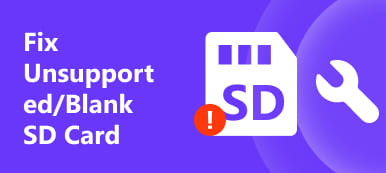„Včera jsem vzal svůj digitální fotoaparát na narozeninovou oslavu svého nejlepšího přítele a pořídil několik obrázků, ale dnes jsem našel všechny obrázky fragmentárně otevřené, co se děje s paměťovou kartou? Prosím, pomozte.“
Co byste měli dělat, pokud máte podobnou situaci? Nebojte se! Problém poškozené paměťové karty lze opravit a pokud se budete řídit našimi níže uvedenými pokyny a návrhy, neztratíte svá data.
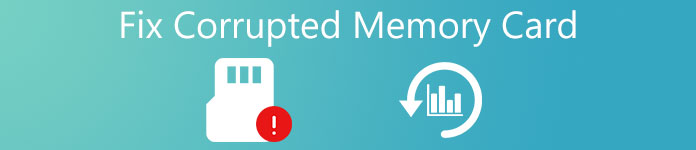
- Část 1: Příčiny poškození paměťových karet
- Část 2: Jak rozpoznat, že paměťová karta je poškozená
- Část 3: Čtyři klíčky pro opravu poškozené paměťové karty
- Část 4: Jak obnovit data při poškození paměťové karty
Část 1: Příčiny poškození paměťové karty
Za prvé, na zabránit další ztrátě dat, pojďme se dozvědět, jaké jsou příčiny poškození paměťové karty a jak správně používat paměťovou kartu.
Čtěte více:
1. Před započetím zápisu dat na paměťovou kartu vypněte fotoaparát nebo Smartphone. Digitální zařízení potřebují nějakou dobu na zápis, načtení nebo přenos dat na paměťovou kartu. Jakmile je zařízení úmyslně nebo náhodně vypnuto, proces se zastaví.
2. Během souboru, například obrázku, je zapsán na kartu, odmítněte jej přímo.
3. Nucené vysunutí paměťové karty z počítače, fotoaparátu nebo Smartphone, zatímco soubory jsou stále otevřené nebo přenosy. Po přenosu dat byste měli po kliknutí na tlačítko vysunout a poté vyjmout paměťovou kartu ze zařízení.
4. Použijte paměťovou kartu na různých zařízeních bez formátu. Například NTFS je výchozí systém souborů podporovaný systémem Windows, pokud používáte paměťovou kartu NTFS v telefonu Android, může být poškozen.
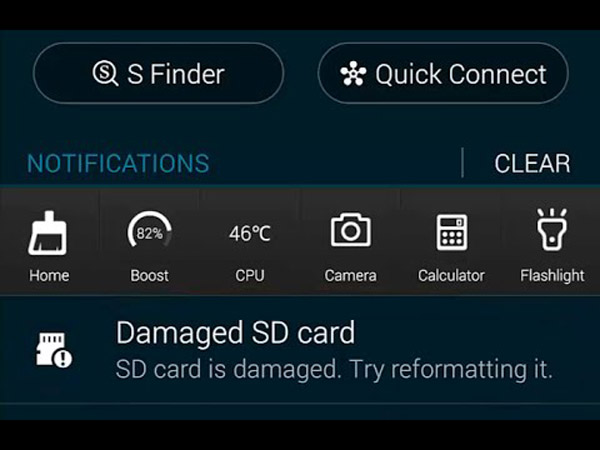
Část 2: Jak rozpoznat, že paměťová karta je poškozená
Existuje několik typických příznaků, které vám říkají, že paměťová karta je poškozená:
1. Paměťovou kartu nedokáže detekovat fotoaparát, počítač ani Smartphone.
2. Po připojení paměťové karty k zařízení máte pouze zprávu, že se neobjevila žádná paměťová karta nebo chyby při čtení.
3. Paměťová karta může být rozpoznána a přístupná, ale soubory zobrazují pouze špinavý kód nebo fragmentární obsah.
4. Pokud chcete přidat obsah na paměťovou kartu nebo přenést soubory z počítače do počítače, zobrazí se chybová zpráva.
Část 3: Čtyři triky pro opravu poškozené paměťové karty
Pokud narazíte na nějaký příznak poškozené paměťové karty uvedené v části 2, můžete jej podle pokynů níže opravit.
Trick 1: Opravte poškozenou paměťovou kartu změnou písmena jednotky
Krok 1. Připojte paměťovou kartu k počítači, otevřete Průzkumníka, najděte „Tento počítač“ a klikněte na něj pravým tlačítkem, vyberte „Spravovat“ a otevřete „Správce disků“.
Krok 2. Přejděte na „Úložiště“> „Správa disků“ a poté klikněte pravým tlačítkem na paměťovou kartu uvedenou v části „Svazek“.
Krok 3. Vyberte možnost „Změnit písmeno jednotky a cesty“ a stiskněte tlačítko Změnit v rozbalovacím dialogovém okně. V rozevírací nabídce vyberte dostupné písmeno jednotky a klikněte na „OK“. Nyní můžete paměťovou kartu navštívit normálně.

Zadejte příkaz 2: Opravte poškozenou paměťovou kartu v systému Windows
Společnost Microsoft zavedla do systému Windows funkci nazvanou kontrola chyb pro diagnostiku a opravu pevných disků. K dispozici je také poškozená paměťová karta.
Krok 1. Vložte paměťovou kartu do počítače, otevřete „Tento počítač“ na ploše, klikněte pravým tlačítkem na paměťovou kartu a vyberte „Vlastnosti“.
Krok 2. V dialogovém okně Vlastnosti přejděte na kartu „Nástroje“ a v oblasti „Kontrola chyb“ klikněte na tlačítko „Zkontrolovat“.
Krok 3. Poté postupujte podle pokynů na obrazovce, abyste zkontrolovali chyby, které způsobily poškození paměťové karty a opravu.
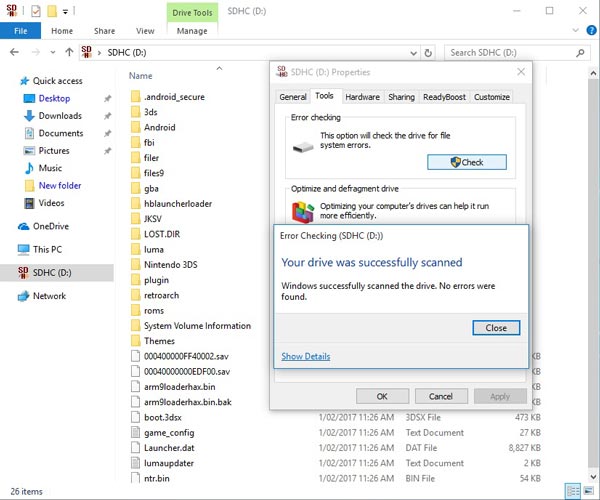
Zaškrtněte políčko 3: Opravte poškozenou paměťovou kartu na počítači Mac
Podobně jako při kontrole chyb, Mac OS také integruje funkci první pomoci k opravě poškozené paměťové karty.
Líbí se vám také čtení: Váš nejlepší nástroj pro obnovu SD karty na Macu
Krok 1. Připojte paměťovou kartu k počítači Mac. Otevřete aplikaci „Disk Utility“.
Krok 2. Vyhledejte část „Externí“, najděte a vyberte paměťovou kartu. Poté klikněte na tlačítko „První pomoc“ na horní liště. V potvrzovacím okně jej spusťte stisknutím tlačítka „Spustit“.
Krok 3. Pokud je na paměťové kartě něco špatně, okamžitě to opravte kliknutím na „Opravit disk“.
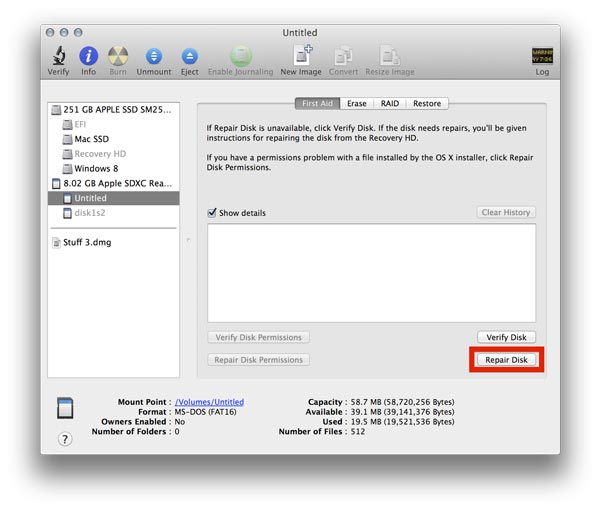
Zaškrtněte 4: Opravte poškozenou paměťovou kartu formátováním
V neposlední řadě klepnout na opravu poškozené paměťové karty je formát. Doporučujeme zálohovat paměťovou kartu profesionálním programem, protože formát vymaže všechna data na paměťové kartě a obnoví souborový systém.
Krok 1. Vložte paměťovou kartu do počítače se systémem Windows, počítače Mac nebo telefonu Android.
Krok 2. Nyní proveďte formát formátu paměťové karty na příslušném zařízení:
V počítači se systémem Windows otevřete „Tento počítač“, vyhledejte paměťovou kartu v oblasti „Přenosná zařízení“, klikněte na ni pravým tlačítkem a vyberte „Formátovat“, stiskněte v dialogovém okně formátování tlačítko „Start“.
V systému Mac spusťte aplikaci Disk Utility a vyberte paměťovou kartu, klikněte na tlačítko „Vymazat“ v horní části okna a poté klikněte na tlačítko „Vymazat“ pro spuštění formátování poškozené paměťové karty.
Pokud vložíte paměťovou kartu do telefonu Android, přejděte na „Nastavení“> „Úložiště“> „SD karta“ a klepněte na „Formátovat SD kartu“.

Doporučit: Apeaksoft Data Recovery
Ačkoli formát může opravit nejvíce poškozené paměťové karty, jste vystaveni riziku ztráty dat. Naštěstí, Apeaksoft Obnova dat vám pomůže jednoduše obnovit data z poškozené paměťové karty. Mezi jeho hlavní funkce patří:
1. Obnovte soubory z poškozené paměťové karty jedním kliknutím.
2. Práce na různých faktorech způsobila poškození paměťové karty, jako například špatné operace, útoky na virus, poškozený souborový systém atd.
3. Podpora různých datových typů a formátů, včetně všech formátů obrázků, videa, audia, dokumentů, archivů a e-mailů.
4. Obnovte datové soubory v původním formátu a kvalitě.
5. Náhled obnovitelných dat a rozhodněte se o obnovení všech nebo konkrétních položek.
6. Lehké a mohly obnovit soubory rychle a bezpečně bez úniku soukromí.
7. Navíc Data Recovery je k dispozici pro 10 / 8.1 / 8 / 7 / Vista / XP.
Stručně řečeno, je nejlepší možnost obnovit paměťovou kartu, když je poškozená.
Část 4: Jak obnovit data, když je paměťová karta poškozena
Krok 1. Nainstalujte si do počítače Obnovu dat. Spusťte jej a vložte kartu do počítače. Hlavní rozhraní zahrnuje dvě části, datové typy a umístění. Nejprve vyberte datové typy, které chcete obnovit, například obrázek, video, zvuk atd. Poté vyberte paměťovou kartu v oblasti „Vyměnitelná zařízení“. Po nastavení můžete kliknutím na tlačítko „Skenovat“ zahájit skenování dat z paměťové karty.

Krok 2. Po skenování se zobrazí podrobná okna. V levém sloupci vyberte požadovaný datový typ, například „Obrázek“. Poté budou obnovitelné obrázky uspořádány podle formátů, jako jsou PNG, JPG, ICO, GIF atd. Funkce „Filtr“ na horním pásu karet dokáže rychle vyhledat požadované soubory. Pokud nemůžete najít svá data, klikněte na tlačítko „Hluboké skenování“ a paměťovou kartu důkladně prohledejte.

Krok 3. Chcete-li obnovit poškozenou paměťovou kartu, vyberte všechny soubory, které chcete získat zpět. Proces zahájíte kliknutím na tlačítko „Obnovit“. Po dokončení můžete soubory procházet, kopírovat a vkládat nebo upravovat jako obvykle. A pak můžete klidně naformátovat paměťovou kartu.

Nenechte ujít: Opravte poškozenou SD kartu a obnovit data z poškozené SD karty
Závěr:
Paměťové karty jsou užitečné a mnoho lidí je používá k rozšíření ukládání digitálních fotoaparátů, smartphonů, tabletů a dalších inteligentních zařízení. Nicméně, mnoho lidí nerozumí, jak správně používat a poškodit paměťovou kartu. Tento tutoriál vám řekne, jak opravit poškozenou paměťovou kartu a obnovit data během několika minut.